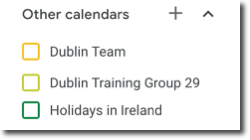Administrar la app Eventos de Google Calendar
3 min
En este artículo
- Acerca de los permisos de acceso
- Cambiar los permisos de acceso
- Elegir qué calendarios mostrar
- Agregar más calendarios
El calendario de eventos de Google te permite compartir tus calendarios en tu sitio. Al conectar tu cuenta de Google, puedes compartir tus eventos y reservas con los visitantes de tu sitio.
Acerca de los permisos de acceso
Los permisos de acceso de tu calendario de Google determinan cómo aparecen los eventos en la app Eventos de Google Calendar de tu sitio. Elige entre los siguientes permisos de acceso en las opciones de tu Google Calendar:
- Público: los detalles del evento se muestran en la app Eventos de Google Calendar de tu sitio.
- Público libre/ocupado: los detalles del evento se muestran como "Ocupado" en la app Eventos de Google Calendar de tu sitio
- No público: la información del evento no está visible en la app Eventos de Google Calendar de tu sitio
Los permisos de acceso se basan en los calendarios conectados a la cuenta de Google con la que sincronizaste tu app Eventos de Google Calendar. Esto significa que si solo tienes calendarios públicos en tu cuenta de Google, solo verás la configuración Público (visible). Puedes ver qué calendarios están conectados y su visibilidad en la pestaña Calendarios:
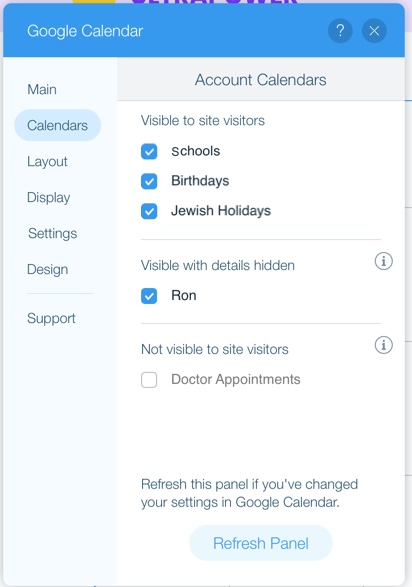
Cambiar los permisos de acceso
Para mostrar eventos privados o reservas, debes establecer el calendario que contiene el evento o la reserva como Público. No te preocupes, puedes elegir ocultar eventos privados o cambiar el texto que se muestra en las opciones de visualización de tu calendario.
Para cambiar los permisos de acceso:
- Abre tu Google Calendar.
- Haz clic en el icono Configuración
 en la parte superior derecha.
en la parte superior derecha. - Haz clic en Configuración.
- Desplázate hasta Configuración de mis calendarios a la izquierda.
- Haz clic para seleccionar el calendario que deseas compartir.
- Cambia tus permisos de acceso a cualquiera de los siguientes:
- Público: haz clic en Compartir públicamente y selecciona Ver todos los detalles de los eventos en el menú desplegable.
- Público libre/ocupado: haz clic en Compartir públicamente y selecciona Ver solo libre/ocupado (ocultar detalles) en el menú desplegable.
- Privado: desmarca Compartir públicamente.
Notas:
- Solo puedes cambiar los permisos de acceso de los calendarios que posees.
- Si tu cuenta de Google fue proporcionada por una organización, es posible que tengas que ponerte en contacto con el administrador de tu cuenta de Google para cambiar las opciones de uso compartido. Haz clic aquí para obtener más información.
- Cada vez que cambies los permisos de acceso de un calendario en particular, deberás hacer clic en el botón Actualizar para que aparezca en el tipo de calendario apropiado en tu configuración.
Elegir qué calendarios mostrar
Si tienes varios calendarios de Google, puedes elegir cuáles quieres mostrar.
Para elegir qué calendarios mostrar:
- Haz clic en la app Eventos de Google Calendar en tu editor.
- Haz clic en Configuración.
- Haz clic en la pestaña Calendarios.
- Haz clic en la casilla de verificación situada junto al calendario correspondiente para seleccionar o anular la selección de un calendario.
Notas:
- Esta configuración solo se muestra si tienes dos o más calendarios en tu cuenta de Google.
- No puedes conectar tu app Eventos de Google Calendar a más de una cuenta de Google.
- Puedes mostrar los eventos o las reservas marcados como "Privados" en la app Eventos de Google Calendar de tu sitio. Más información
Agregar más calendarios
Puedes elegir agregar más calendarios a tu calendario de eventos de Google.
Para agregar más calendarios:
- Ve a tu cuenta de Google Calendar.
- Selecciona el calendario correspondiente para agregarlo.
- Haz clic en el icono Agregar junto a Otros calendarios.